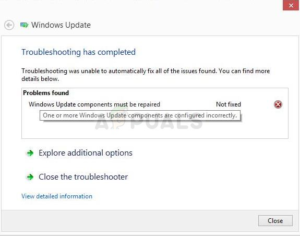Обновление Windows Spring Creators Update ожидалось многими пользователями Windows 10. Но когда он наконец стал доступен через WU (Windows Update), некоторые пользователи не смогли завершить установку обновления.

Большинство пользователей, которые не смогли применить обновление Spring Creators Update (версия 1803) сообщите о получении ошибка 0x800f081e. Ошибка 0x800F081E это код состояния Windows для CBS_E_NOT_APPLICABLE, что, по сути, означает, что требование обновления отсутствует или файлы, которые уже установлены, имеют более высокую версию, чем те, которые ожидают обновления.
Примечание: The 0x800F081E ошибка чаще всего возникает на Windows 10 N.
При неудачном обновлении мастер установки не дает дополнительных подсказок о том, почему обновление не удалось установить. “0x800F081E – 0x20003 The installation failed in the Second_Boot phase with an error during Boot Operation” не указывает на источник проблемы. Но если вы проверите файл журнала обновления, вы должны обнаружить сообщение об ошибке, подобное этому (иногда оно’перечисляется несколько раз):
Операция не удалась: Добавить [1] пакет C:\$WINDOWS.~BT\FODs\DU\f5d394a9-b4f4-457c-b5f8-438a6b8e72a0\Microsoft-Windows-MediaPlayer-Package~31bf3856ad364e35~amd64~~.cab. Ошибка: 0x800F081E[gle=0x000000b7]
Примечание: Файл журнала можно найти в C:$WINDOWS.~BT\Sources\Panther\. Чтобы просмотреть журнал обновлений, перейдите в это место и откройте файл с именем setuperr.журнал с помощью программы просмотра/редактирования текста, например Блокнот.
Из этих строк становится очевидным, что обновление считается неприменимым из-за наличия пакета Windows Media Player. После изучения проблемы, кажется, что большинство пользователей сталкиваются со следующими проблемами 0x800F081E ошибка при применении Spring Creators Update (версия 1803) связали его с пакетом Windows Media Player.
Если вы’в настоящее время боретесь с теми же проблемами, нам удалось определить несколько методов, которые позволят вам пройти через 0x800F081E ошибку и установите Spring Creators Update (версия 1803). Хотя все методы в конечном итоге помогут вам достичь одной и той же конечной цели, рекомендуется следовать трем потенциальным исправлениям по порядку. Если Метод 1 не удалось решить проблему, продолжайте далее Метод 2 а затем Метод 3 если вторая тактика не сработала. Let’s begin.
Метод 1: Отключить функции Windows Media
Имейте в виду, что в зависимости от версии Windows 10, которую вы используете, в вашей системе может быть предустановлен или не установлен пакет функций Media. И даже если пакет Windows Media Player не был предустановлен, есть много причин, по которым вы’ захотите установить его на свою систему.
Примечание: Помните, что если вы используете Windows 10 N, Windows Media Pack будет предустановлен.
Если вы ранее обнаружили, что Spring Creators Update (версия 1803) не удается из-за пакета Windows Media Player, описанные ниже шаги позволят вам решить эту проблему. Выполните следующие действия, чтобы отключить функции проигрывателя Windows Media Player из раздела «Функции Windows», установить Spring Creators Update (версия 1803):
Примечание: Имейте в виду, что по сравнению со способом 2, шаги ниже только отключат Windows Media Player (а не удалят его из системы). Хотя некоторые пользователи сообщают, что этого достаточно для того, чтобы позволить Spring Creators Update (версия 1803) пройти, некоторым пользователям удалось решить проблему только после полной деинсталляции Windows Media Player (Метод 2).
- Нажмите клавиша Windows + R чтобы открыть команду «Выполнить». Затем введите “optionalfeatures.exe” и нажмите Введите чтобы открыть мастер Windows Features.

- Подождите, пока список Windows Features не будет полностью заполнен, а затем разверните список Media Features папка.
- В папке Функции мультимедиа снимите флажок Windows Media Player и нажмите Да и затем Ок сохранить изменения.

- После закрытия диалогового окна Windows Features перезагрузите компьютер, чтобы закрепить изменения и попытаться применить их Spring Creators Update (версия 1803) при следующем запуске.
Примечание: Если установка завершится успешно, вернитесь к Функции Windows и снова включить Windows Media Player, поскольку он может понадобиться вам в будущем. Если вы’используете Windows 10 N Edition (или KN Edition), вы можете загрузить и установить последнюю версию Windows Media Player прямо по этой ссылке (здесь).
В случае, если установка Spring Creators Update (версия 1803) по-прежнему не удается, оставьте Windows Media Player отключенным и продолжите Метод 2 удалить с компьютера все связанные с ним компоненты.
Метод 2: Удаление Windows Media Player из меню Настройки
Если отключение проигрывателя Windows Media Player (способ 1) не позволило вам установить Spring Creators Update (версия 1803), Давайте посмотрим, позволит ли удаление Windows Media Player применить обновление.
Вот краткое руководство по удалению Windows Media Player из системы Настройки меню:
- Нажмите клавиша Windows + R открыть окно «Выполнить. Затем введите “ms-settings:optionalfeatures” и нажмите Введите открыть Управление дополнительными функциями вкладка Windows 10 Меню настроек.

- По адресу Управление дополнительными функциями, прокрутите список вниз, нажмите на Windows Media Player и нажмите кнопку Деинсталлируйте кнопка.

- Подождите, пока Windows Media Player не будет удален, затем перезагрузите компьютер.
- При следующем запуске попробуйте повторно применить обновление Spring Creators Update (версия 1803). Если все равно не получается с той же ошибкой, переходите к последнему методу.
Если вам удалось установить недостающее обновление, вы можете переустановить Windows Media Player вернувшись к Управление дополнительными функциями экрана и нажав кнопку Добавить функцию кнопка. Затем просто найдите Проигрыватель Windows Media и нажмите кнопку Установите кнопка.

Метод 3: Деактивация проигрывателя Windows Media Player через PowerShell
Если вы’все еще не можете установить Spring Creators Update (версия 1803), Одним из последних возможных решений может быть отключение проигрыватель Windows Media выключить через приподнятое окно PowerShell.
Вот’ краткое руководство по деактивации Windows Media player из приподнятого окна Powershell, а затем переустановить Spring Creators Update (версия 1803):
- Нажмите клавиша Windows + X и нажмите на Windows PowerShell (администратор) чтобы открыть повышенный Windows PowerShell окно.

- В открывшемся приглашении Powershell вставьте следующую команду для отключения Windows Media Player:
Disable-WindowsOptionalFeature -FeatureName “WindowsMediaPlayer” -Online - Если команда выполнена успешно, закройте открывшуюся приглашение Powershell и перезагрузите компьютер. При следующем запуске посмотрите, сможете ли вы применить команду Обновление Spring Creators Update (версия 1803).

Если установка прошла успешно, вы можете открыть еще один повышенный Окно Powershell и повторно включить проигрыватель Windows Media вставив следующую команду:
Enable-WindowsOptionalFeature -FeatureName "WindowsMediaPlayer" -All -Online